联想笔记本键盘灯怎么开关 联想小新键盘背光灯怎么开按什么键
更新日期:2023-08-26 18:11:03
来源:网友投稿
手机扫码继续观看

昨天小编想要打开自己联想小新笔记本的键盘灯,却发现自己找不到联想笔记本键盘灯怎么开关,于是仔细的研究了一番,总算找到了联想小新键盘背光灯怎么开按什么键的方法,并且成功的打开了联想笔记本键盘灯,下面小编就把自己的方法也分享给大家,大家也可以来参考下。

联想笔记本键盘灯怎么开关?
具体步骤如下:
1.查看电脑键盘的“Space(空格键)”按键上是否有灯光标识;

2.按下Fn+空格键组合键可打开键盘背光,当灯光亮起时,再次按下组合键可关闭灯光。

小编提醒:有些电脑键盘是左上角的“Esc”按键上有灯光标识,使用"Fn+Esc"组合键即可开启键盘灯。若“Space(空格键)”按键上或者“Esc”按键上没有此标识符号,那说明您的电脑一般不带键盘背光功能。
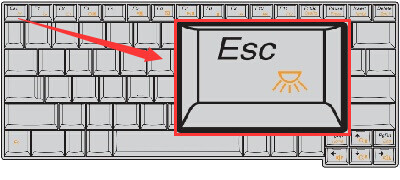
以上就是小编为大家带来的联想笔记本键盘灯怎么开关的方法了,希望能帮助到大家。
该文章是否有帮助到您?
常见问题
- monterey12.1正式版无法检测更新详情0次
- zui13更新计划详细介绍0次
- 优麒麟u盘安装详细教程0次
- 优麒麟和银河麒麟区别详细介绍0次
- monterey屏幕镜像使用教程0次
- monterey关闭sip教程0次
- 优麒麟操作系统详细评测0次
- monterey支持多设备互动吗详情0次
- 优麒麟中文设置教程0次
- monterey和bigsur区别详细介绍0次
系统下载排行
周
月
其他人正在下载
更多
安卓下载
更多
手机上观看
![]() 扫码手机上观看
扫码手机上观看
下一个:
U盘重装视频












